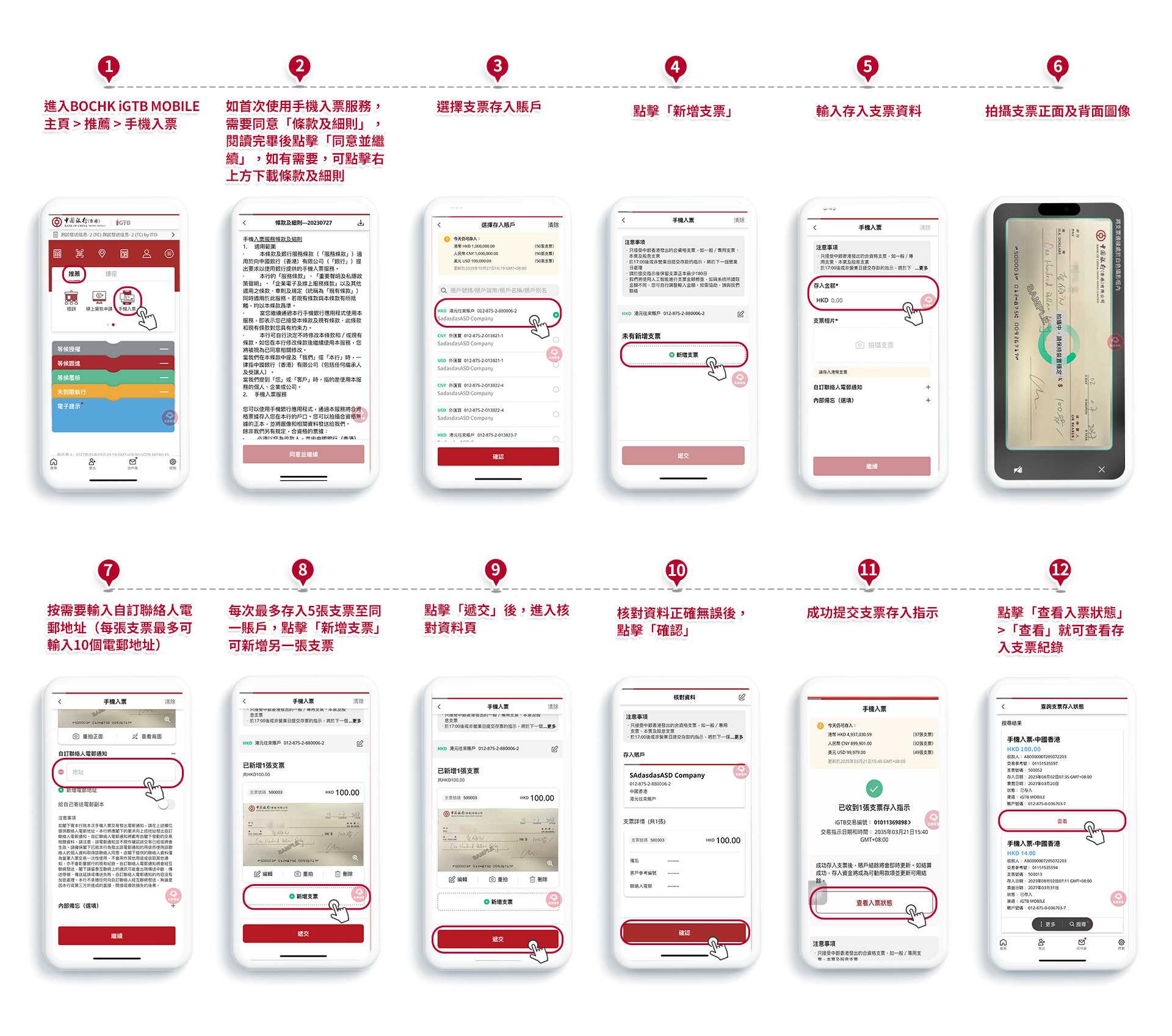手機入票服務(企業)
中銀香港推出手機入票服務,您可隨時隨地透過BOCHK iGTB MOBILE存入支票、檢視支票圖像及查詢其入票狀態。iGTB客戶只需登入BOCHK iGTB MOBILE,以手機拍攝支票就可進行線上存入支票。從此不用去分行排隊入票,方便省時。
優點
手機拍攝,足不出戶
- 使用BOCHK iGTB MOBILE就可於線上入票,省卻排隊等候時間
支援多種主要貨幣
無需額外收費
- 可存入由中銀香港發出的一般/專用支票、本票及股息支票,支援港幣、美元及人民幣,且不會收取任何費用
每筆交易最多存入5張支票
快捷方便
- 每張支票金額上限為港幣10萬元/人民幣10萬元/1萬美元,每一幣種每個營業日最多可存入50張支票
即時顯示入票狀態
方便追蹤
- 存票人經「手機入票服務」成功提交指示後,可在iGTB NET/BOCHK iGTB MOBILE查看入票狀態及下載電子回單
自訂收款人通知
隨心選擇
- 存票人可自訂聯絡人電郵地址,成功提交指示後,銀行會發出支票處理電郵到指定的電郵地址
開票人通知
及時掌握入票動態
- 存票人成功遞交入票交易指示後,我們會以電子郵件或短訊通知開票人
如何使用「手機入票」服務
1. 進入BOCHK iGTB MOBILE主頁 > 推薦 > 手機入票。
2. 如首次使用手機入票服務,需要同意「條款及細則」,閱讀完畢後點擊「同意並繼續」,如有需要,可點擊右上方下載條款及細則。
3. 選擇支票存入賬戶。
4. 點擊「新增支票」。
5. 輸入存入支票資料。
6. 拍攝支票正面及背面圖像。
7. 按需要輸入自訂聯絡人電郵地址(每張支票最多可輸入10個電郵地址)。
8. 每次最多存入5張支票至同一賬戶,點擊「新增支票」可新增另一張支票。
9. 點擊「遞交」後,進入核對資料頁。
10. 核對資料正確無誤後,點擊「確認」。
11. 成功提交支票存入指示。
12. 點擊「查看入票狀態」>「查看」就可查看存入支票紀錄。
常見問題
Q1 我在哪裡可以找到BOCHK iGTB MOBILE應用程式的手機入票服務?
可以在BOCHK iGTB MOBILE應用程式主頁的「推薦」下,向左滑動以選擇「手機入票」服務;或點按頁面右上角主目錄圖標登入iGTB,然後點按「收款」>「手機入票」。
Q2 我可以存入甚麼類型的支票?
目前我們只接受以下由中銀香港賬戶發出的支票類型:
• 一般支票;
• 專用支票*;
• 股息支票;
• 本票;以及
• 我們不時指定的任何其他票據。
*由企業簽發的指定支票。
Q3 每日可經應用程式存入的支票總金額及數量是多少?
企業客戶於每個營業日*最多可存入港幣100萬元/人民幣100萬元/10萬美元。每張支票應為港幣10萬元/人民幣10萬元/1萬美元或以下,而同一幣種最多可存入50張支票。
*即為當日的午夜12時至當日的晚上11時59分。
Q4 提交手機入票指示後,我應否保留實體支票?
我們建議您在使用本服務拍攝及發送圖像並成功提交手機入票指示後,即使款項已存入您的賬戶,亦需妥善保存您的實體支票180日。
Q5 如果未能成功拍攝支票圖像,我可以怎樣做?
拍攝您的支票時,請注意以下幾點:
• 將支票放置在深色的背景中
• 確保在環境光線充足下拍攝
• 確保支票邊緣位置處於白色攝影框內
• 保持您的裝置穩定
其他企業應收賬管理方案
如欲查詢詳情,請致電現金管理服務熱線+852 3988 1288。